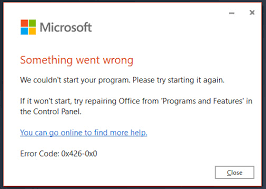Mucha gente ha informado sobre el código de error de Microsoft Office 0x426-0x0. Cuando intentan abrir un programa desde el paquete de Microsoft Office, encuentran un error con el código de error: 0x426-0x0 (ERROR_SERVICE_NOT_ACTIVE). Este problema ocurre principalmente en Windows 7, 8.1 y Windows 10.
Este mensaje de error podría ser el resultado de cualquiera de las siguientes razones:
- El servicio Hacer clic y ejecutar está deshabilitado: la mayoría de los usuarios que informan sobre el problema tienen este servicio deshabilitado en el servicio Hacer clic y ejecutar principal de Microsoft Office. Obtienen la corrección del error habilitando este servicio y configurando el estado en Automático desde la pantalla de servicios,
- Instalación de la oficina dañada: algunos usuarios reciben el problema debido a la instalación de la oficina dañada. Puede estar relacionado con la instalación del archivo o con las entradas del registro. La reparación automática de la oficina de Microsoft es la solución requerida en este caso,
- Interferencia de AVGTuneUp: a veces, las utilidades de terceros, como AVGTuneUp, provocan interferencias con varias aplicaciones de Office. En ese caso, debe desinstalar la aplicación en conflicto para solucionar el problema.
- Instalación de oficina anterior en conflicto: si la instalación de Windows contiene una instalación de oficina múltiple, podría haber conflictos entre la iteración de ciertos programas. Las posibilidades de que esto ocurra aumentan cuando terminan compartiendo archivos de registro. Desinstalar la instalación anterior de Office es la solución necesaria en este caso.
Posibles soluciones para el código de error de Microsoft Office 0x426-0x0
Solución 1: habilite el servicio de hacer clic y ejecutar
En los casos más importantes, el problema ocurre debido a que el servicio Hacer clic para ejecutar está deshabilitado desde la pantalla Servicios. En este escenario, obtendrá la solución necesaria accediendo a la pantalla de servicios y configurando el servicio Hacer clic para ejecutar de Microsoft Office en Automático:
- Presione Win+ R, escriba services.msc y presione Enter para abrir la utilidad Servicios,
- Si recibió un aviso de UAC, haga clic en ‘Sí’,
- Dentro de la pantalla de servicios, haga clic en Servicios (local) y navegue hasta Servicio de hacer clic y ejecutar de Microsoft Office,
- Haga clic derecho sobre él y seleccione propiedades,
- Vaya a la pestaña General y verifique si el tipo de inicio está deshabilitado,
- En caso afirmativo, cámbielo a Automático,
- Asegúrese de que el estado del servicio se esté ejecutando actualmente,
- Cuando termine, guarde los cambios y reinicie el dispositivo y vea si el problema continúa.
Corrección 2: Reparación de la instalación de Office
Si el código de error de Microsoft Office 0x426-0x0 continúa, es posible que el problema se deba a que la instalación de Office está dañada. Puede estar relacionado con algunos archivos o arraigado en una entrada de registro. Este problema generalmente lo informan los usuarios cuando su AV puso en cuarentena algunos archivos de Microsoft Office o cuando hubo una interrupción inesperada durante la instalación o actualización de los programas de Office. Debe reparar la instalación de Office en tal caso mediante el siguiente método:
- Presione Win+ R, escriba appwiz.cpl y presione Enter para abrir Programas y características,
- En su interior ubicar la instalación de la oficina,
- Haga clic derecho sobre él y elija la opción Cambiar,
- En la siguiente pantalla, haga clic en Reparación en línea,
- Espere a que se complete el proceso,
- Una vez hecho esto, reinicie el dispositivo y espere a que se complete el próximo inicio,
- Después de que se inicie el sistema, inicie la aplicación de oficina y vea si el problema se solucionó.
Corrección 3: desinstalar AVG TuneUp
Algunos de los usuarios informaron que el problema ocurrió debido a la utilidad de terceros AVG TuneUp. Solucionan el problema simplemente desinstalando esta herramienta de terceros y reiniciando el dispositivo. Estos son los pasos para desinstalarlo:
- Presione Win+ R, escriba appwiz.cpl y presione Enter,
- Busque la utilidad enumerada,
- Haga clic derecho sobre él y seleccione Desinstalar,
- Siga las indicaciones en pantalla para deshacerse de la utilidad problemática.
Corrección 4: desinstalar la/s instalación/es de la oficina anterior
Según algunos usuarios, el código de error de Microsoft Office 0x426-0x0 ocurre cuando dos versiones de Office en conflicto intentan usar las mismas claves de registro. El problema ocurre cuando los usuarios abren una aplicación de oficina que usa los mismos archivos de registro que la instalación anterior. En ese caso, debe eliminar la instalación anterior de la oficina para obtener la solución necesaria:
- Presione Win+ R, escriba appwiz.cpl y presione Enter,
- En Aplicaciones y funciones, localice la instalación de Old Office,
- Haga clic derecho sobre él y elija Desinstalar,
- Siga las indicaciones para completar su desinstalación y luego reinicie su dispositivo,
- En el próximo inicio, acceda a la página de solución de problemas de Office,
- Desplácese hacia abajo para encontrar Problemas al intentar instalar la sección de oficina,
- Dentro de él, haga clic en el botón Descargar y espere a que se descargue el archivo SetupProd_OffScrub.exe.
Conclusión
¡Eso es todo! Hemos proporcionado todas las soluciones posibles que debe intentar para corregir el código de error de Microsoft Office 0x426-0x0. Si ninguno de los métodos funciona, debe ejecutar un análisis completo del sistema con la Herramienta de reparación de PC para encontrar y solucionar los problemas relacionados con la PC responsables de ello.